Здравствуйте уважаемые посетители блога о создании сайтов webbomj.ru. В данной статье я рассмотрю последний элемент в курсе: “создание блога шаг за шагом”, перенос блога с денвера на хостинг.
Мы с вами в самом начале курса устанавливали wordpress на денвер, учились писать правильно статьи, устанавливали шаблон, а теперь все это нам необходимо перенести на хостинг, который мы регистрировали тут.
Для того, чтобы перенести наш блог расположенный на денвере (о денвере) нам необходимо:
- Блог который мы будем переносить
- FTP клиент, я буду пользоваться total commander.
- Хостинг, который мы зарегистрировали.
Перенос блога wordpress на хостинг. База данных случай 1.
Первое что мы с вами сделаем — это сделаем копию базы данных, для того чтобы перенести ее на хостинг.
Начнем мы с открытия phpmyadmin на денвере, кто не помнит смотрим видео урок тут.
- Запускаем денвер.
- В браузере вводим localhost/Tools/phpMyAdmin/
- В открывшемся окне phpmyadmin мы выбираем в левой колонке базу данных (БД) которую мы создали во втором уроке. Я ее называл во втором шаге — Wp1.
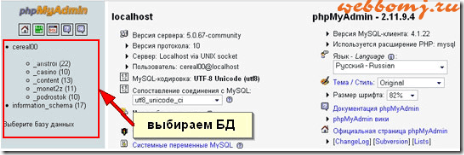
- Теперь нам необходимо нажать на вкладку: “Экспорт/Export”.
- Нажимаем “Выбрать все/select all”.
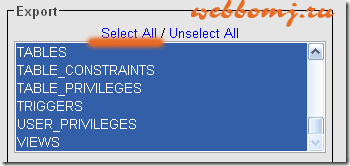
- Далее ставим галочку на против “SQL”
- Ставим галочку “Добавить Drop Table”.
- Ставим галочку: ”Сохранить как файл” и выбираем файл gzip.
- Нажимаем кнопку “ОК”.
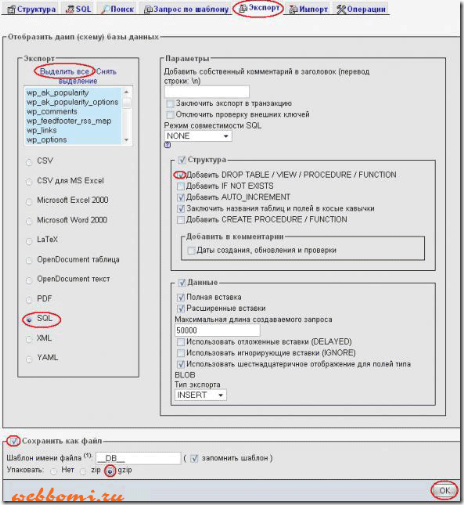
Сохраняем базу данных к себе на жесткий диск и не забываем про нее. Она еще пригодится нам при переносе wordpress.
Теперь нам необходимо создать базу данных для блога на нашем хостинге. Для этого нам необходимо следовать инструкциям:
- Заходим в direct admin, если у вас хостинг который я разбирал в 11 шаге.
- Нажимаем: Управление MysQL.

- Нажимаем: Создание базы данных.
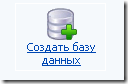 1. Пишем имя базы данных. Полное имя базы данных имеет вид ВАШАККАУНТ_ИМЯБД. Мой аккаунт я закрасил на картинке ниже. Незабываем данные которые вбиваем, мы будем их вписывать в файл wp-config.php.
1. Пишем имя базы данных. Полное имя базы данных имеет вид ВАШАККАУНТ_ИМЯБД. Мой аккаунт я закрасил на картинке ниже. Незабываем данные которые вбиваем, мы будем их вписывать в файл wp-config.php.
2. Пишем имя пользователя. Полное имя пользователя имеет вид ВАШАККАУНТ_ИМЯПОЛЬЗОВАТЕЛЯ.
3. Пишем пароль.
4. Повторяем пароль и нажимаем кнопку создать. Все наша база данных создана.
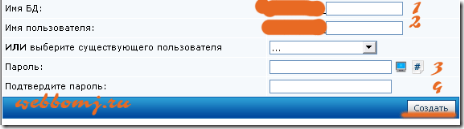
- Далее нам необходимо импортировать ту базу данных которую мы скачали на компьютер в самом начале. Выбираем phpMyadmin, вводим логин и пароль. Нас перекидывает в phpmyadmin.
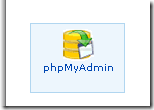
- Выбираем только что созданную базу данных (мы создали ее c помощью MySQL) в левой колонке и нажимаем на вкладку “Импорт/import”. Мы перешли на страницу импорта нажимаем кнопку: “Обзор” выбираем сохраненную ранее базу данных и нажимаем ок.
- При успешном импорте увидите сообщение что обработано ххх запросов. Все база данных с денвера переместилась на хостинг.
[warning]Внимание!!! Так как мы на денвере создали папку (заменяющую доменное имя) wp1.ru, то в выше приведенный случай годиться только для переноса домена wp1.ru и никакого больше!!! Если у вы зарегистрировали доменное имя не такое, как папка в денвере, то для вас описан случай ниже.[/warning]
Перенос wordpress блога с денвера на хостинг. База данных случай 2.
Так как у нас в денвере доменное имя wp1.ru, а доменное имя которое я зарегистрировал совсем другое например wpppp1.ru, то мне нужно проделать те же самые шаги, но только:
- При сохранении базы данных, сохранить без архивации.
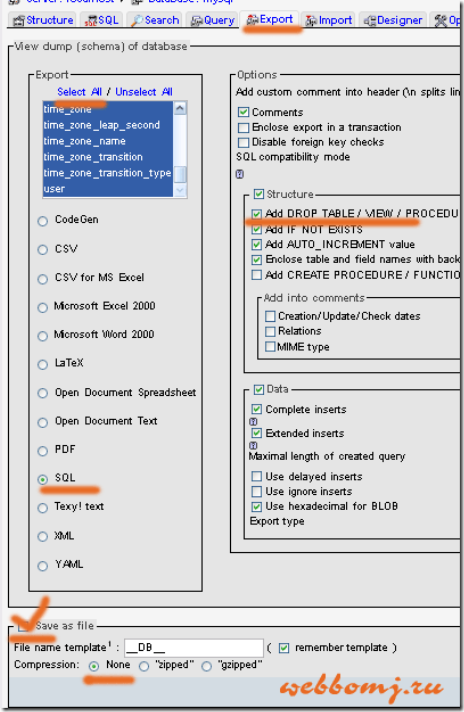
- В этом случае база сохраняется в текстовом формате и мы будем редактировать ее в текстовом редакторе NOTEPAD++, чтобы заменить wp1.ru на wpppp1.ru.
- Открываем сохраненную базу данных c помощью текстового редактора notepad++. Нажимаем ctrl+F(открывается поиск) или нажимаем поиск => найти. Также можно нажать на значок бинокля.

- Далее нажимаем вкладку заменить. Вписываем сначала домен который был (wp1.ru это домен который был на денвере), теперь который мы зарегистрировали (wpppp1.ru). Далее нажимаем кнопку “заменить всё”.
- Нажимаем вкладку Кодировки => кодировать в UTF без (BOM). Сохраняем. Теперь можно переходить к тем же пунктам, что и в предыдущем случае.
Перенос wordpress блога с денвера на хостинг. Перенос файлов на хостинг.
Теперь, после того, как создали и перенесли основную информацию (базу данных) нужно перенести все файлы с денвера на хостинг. Для этого я буду использовать TOTAL COMMANDER (удобная программа, включающая FTP клиент и множество функций).
- Открываем TOTAL COMMANDER и переходим в нашу папку с блогом на денвере (я открыл его слева, на картинке ниже).
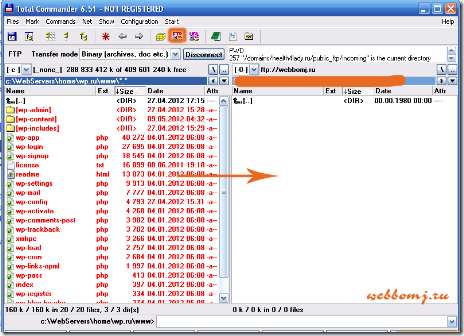
- Заходим по FTP соединению на наш хостинг и скидываем файлы блога Wp.ru на хостинг. Достаточно выделить файлы и мышкой перенести из колонки файлы с денвера в колонку хостинга.
Для того, чтобы создать FTP соединение щелкаем по иконке FTP (я выделил вокруг линией эту иконку на картинке выше). Выходит вот такое окошко:
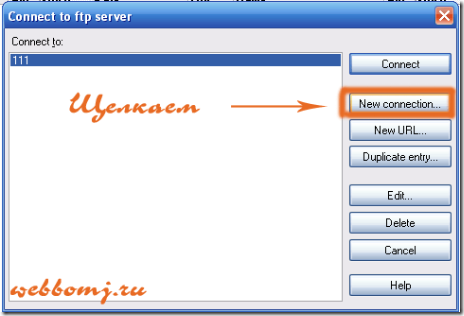
- Нажимаем кнопку: “Новое соединение/ new connection”. Вылезает вот такое окошко создания нового соединения:
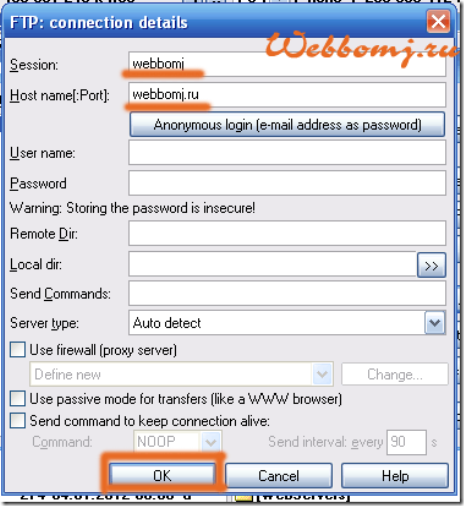
- Вводим название сессии(Session) и имя хоста(HOST name), обычно ваш домен и нажимаем кнопку OK. Также можете ввести имя пользователя и пароль. Я ввожу их при соединении.
- Далее нажимаем на созданное соединение и жмем кнопку:”Connect”, как на картинке ниже:
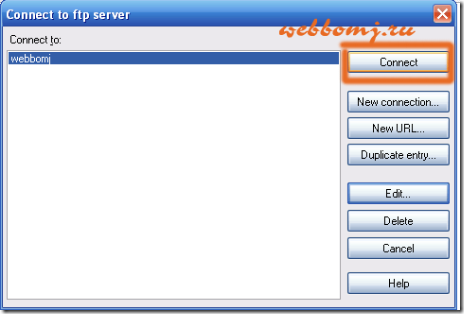
- Вводим логин и пароль, если при создании соединения не вписали в поля “User name” и “password”. Все мы зашли на хостинг, теперь выделяем файлы блога на денвере мышкой и переносим на хостинг в папку ваш домен/public_html/.
[warning]Обязательно переносите все файлы с денвера на хостинг, а не какие либо на выбор. Тут я хочу сказать, что нужно перенести не только шаблон, а все файлы в папке!!![/warning]
- После того, как перенесли файлы на хостинг мы редактируем файл wp-config.php. Для этого выделяем его и жмем кнопку EDIT(можно редактировать его и на денвере а потом уже перенести готовый, в этом случае пользуйтесь NOTEPAD++ или AKELPAD).
Открываем файл wp-config.php и теперь нам нужно изменить:
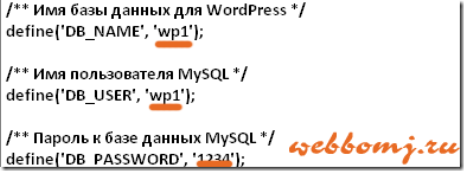
- Имя базы данных, это то которые мы создавали в выше, имя базы данных вставляется с перфиксом, о префиксе говорил выше.
- Имя пользователя аналогично создавали выше и также вставляется с префиксом.
- Пароль к базе данных, тоже создавали выше, вставляется без префикса.
В итоге у нас получится что-то типо вот этого:
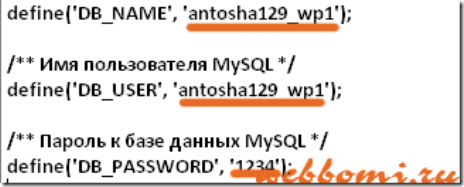
После префикса идет разделительная линия: ( _ ). Обязательно сохраняйте и перезаливайте файл. Также если вы изменили файл на денвере, то перенесите его.
- Теперь заходим в административную панель в раздел Параметры –>Общие и изменяем строчку: “АДРЕС САЙТА (URL)” на ту что находится выше в строчке “Адрес WordPress (URL)”.
Ну вот собственно и все, я полностью показал (в картинках), как перенести блог с денвера на хостинг и также досконально описал.
У кого возникнут проблемы с переносом, прошу писать в комментариях, я помогу вам перенести блог с денвера на хостинг.
На этом статья: “как перенести wordpress (блог) с денвера на хостинг” завершена. Вы можете прокомментировать статью, подписаться на ленту обновлений, стать другом в твитер, или же рассказать о записи друзьям в социальных сетях.
Огромное спасибо, Андрей! долго сидел, не мог ничего сделать и уже отчаялся, но тут наткнулся на вашу статью, сделал все по инструкции и вуаля, блог заработал!
Я рад, что помог.
Когда же будет продвижение по шагам? Очень хотелось бы чтобы ты довел это дело до конца! Давай дальше про продвижение и т д.